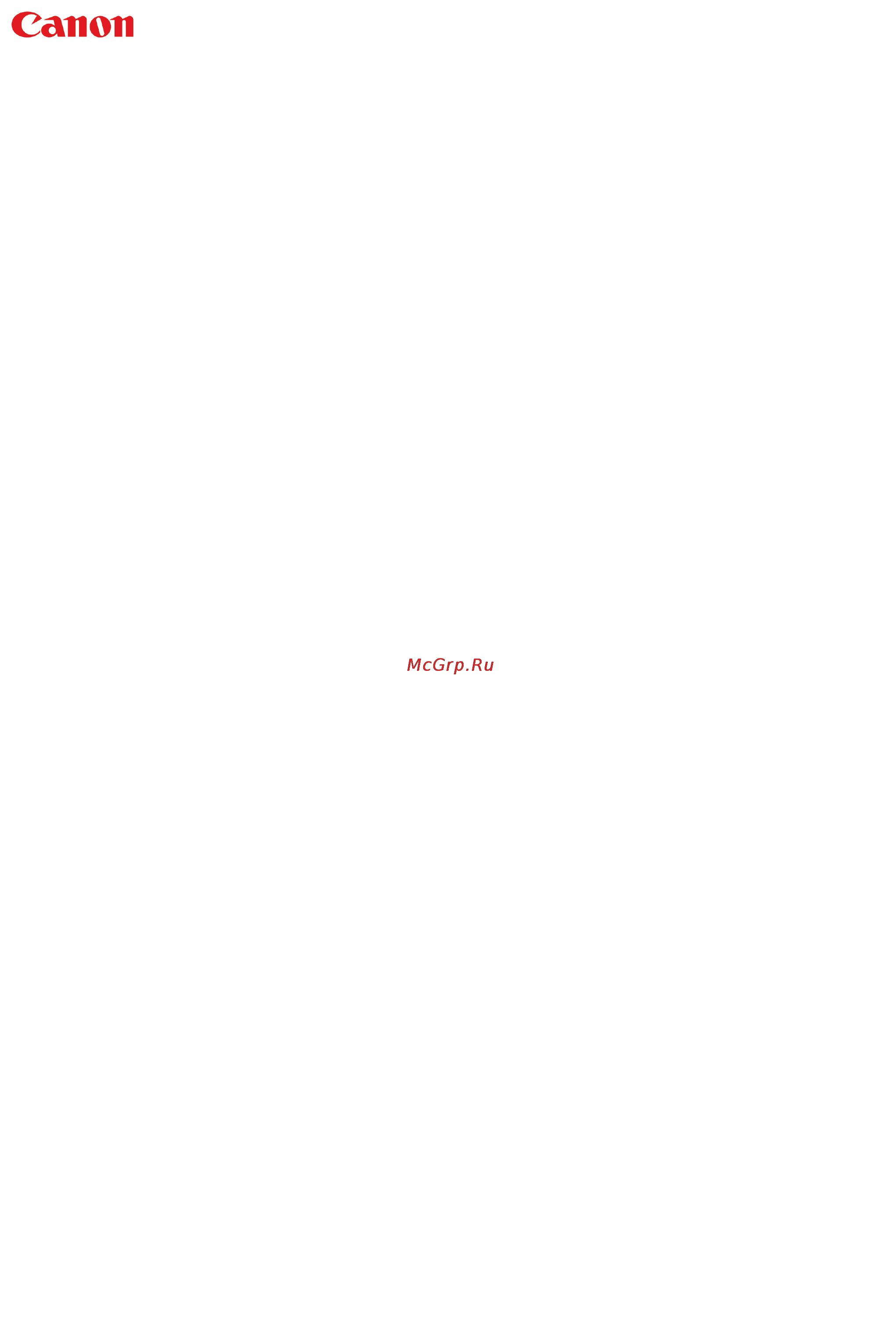Canon PIXMA MG2545 Онлайн-руководство онлайн
Содержание
- Mg2500 series 1
- Онлайн руководство 1
- Печать 4 2
- Печать с компьютера 5 2
- Содержание 2
- Выбор размера страницы между a4 и letter 197 3
- Копирование 194 3
- Создание копий 195 3
- Печать 4
- Печать с компьютера 5
- Печать с помощью используемой прикладной 6
- Программы драйвер принтера 6
- Выберите качество печати 7
- Выберите часто используемый профиль 7
- Загрузите бумагу в устройство 7
- Откройте окно настройки драйвера принтера 7
- Печать с применением простой настройки 7
- Убедитесь что устройство включено 7
- Внимание 8
- Завершите настройку 8
- Внимание 9
- Настройка типа носителя с помощью драйвера 10
- Подлинная бумага canon фотопечать 10
- Принтера 10
- Стандартные типы бумаги 10
- Различные способы печати 11
- Выберите размер бумаги 12
- Завершите настройку 12
- Задайте параметр ориентация orientation 12
- Настройка размер стр и ориентация 12
- Откройте окно настройки драйвера принтера 12
- Примечание 13
- Задайте порядок печати 14
- Задайте число копий для печати 14
- Настройка количества копий и порядка печати 14
- Откройте окно настройки драйвера принтера 14
- Страниц 14
- Внимание 15
- Завершите настройку 15
- Примечание 16
- Задайте ширину поля 17
- Настройка поля для переплета 17
- Откройте окно настройки драйвера принтера 17
- Укажите значение для параметра сторона переплета 17
- Внимание 18
- Завершите настройку 18
- Примечание 18
- Выберите размер бумаги 19
- Выберите размер бумаги для документа 19
- Откройте окно настройки драйвера принтера 19
- Печать по размеру бумаги 19
- Установите печать по размеру бумаги 19
- Завершите настройку 20
- Выберите печать с масштабированием 21
- Выберите размер бумаги для документа 21
- Откройте окно настройки драйвера принтера 21
- Печать с масштабированием 21
- Следующих способов 21
- Установите коэффициент масштабирования используя один из 21
- Внимание 23
- Завершите настройку 23
- Примечание 23
- Выберите размер бумаги 24
- Откройте окно настройки драйвера принтера 24
- Печать на развороте 24
- Установите на развороте 24
- Завершите настройку 25
- Страниц 25
- Установите число страниц печатаемых на одном листе и порядок 25
- Настройка печати в виде плитки постера 26
- Откройте окно настройки драйвера принтера 26
- Печать в виде плитки постера 26
- Выберите размер бумаги 27
- Примечание 27
- Установите разбивку изображения и страницы для печати 27
- Завершите настройку 28
- Печать только указанных страниц 28
- Примечание 28
- Установите диапазон печати 28
- Внимание 29
- Завершите настройку 29
- Выберите печать буклета 30
- Выберите размер бумаги 30
- Откройте окно настройки драйвера принтера 30
- Печать буклета 30
- Внимание 31
- Выберите поле для переплета и ширину полей 31
- Завершите настройку 31
- Примечание 32
- Выберите макет 33
- Двухсторонняя печать 33
- Откройте окно настройки драйвера принтера 33
- Укажите значение для параметра сторона переплета 33
- Установите двухстороннюю печать 33
- Внимание 34
- Завершите настройку 34
- Задайте ширину поля 34
- Примечание 34
- См также 34
- Stamp на вкладке страница page setup 35
- Нажмите кнопку штамп фон stamp background штамп 35
- Откройте окно настройки драйвера принтера 35
- Печать штампа 35
- Печать штампа и фона 35
- Выберите штамп 36
- Примечание 36
- Установите параметры штампа 36
- Выберите фон 37
- Завершите настройку 37
- Нажмите кнопку штамп фон stamp background на вкладке 37
- Откройте окно настройки драйвера принтера 37
- Печать фона 37
- Страница page setup 37
- Установите параметры фона 37
- Примечание 38
- См также 38
- Сохранение штампа 39
- Нажмите кнопку настроить штамп define stamp 40
- Настройте параметры штампа сверяясь с окном предварительного 40
- Примечание 40
- Просмотра 40
- Внимание 41
- Сохраните штамп 41
- Выберите пункт настроить штамп define stamp в диалоговом 42
- Выберите штамп для изменения его настроек 42
- Завершите настройку 42
- Изменение и сохранение отдельных параметров штампа 42
- Нажмите кнопку настроить штамп define stamp 42
- Настройте параметры штампа сверяясь с окном предварительного 42
- Окне штамп фон stamp background штамп stamp 42
- Примечание 42
- Просмотра 42
- Сохраните штамп с заменой старого 42
- Удаление ненужного штампа 42
- Выберите штамп для удаления 43
- Завершите настройку 43
- Качестве фона 44
- Регистрация изображения для использования в 44
- Выберите данные изображения для регистрации в качестве фона 45
- Нажмите кнопку выбрать фон select background 45
- Настройте следующие параметры сверяясь с окном 45
- Предварительного просмотра 45
- Примечание 45
- Выберите фон для изменения его настроек 46
- Завершите настройку 46
- Изменение и задание отдельных параметров фона 46
- Нажмите кнопку выбрать фон select background 46
- Окном предварительного просмотра 46
- Примечание 46
- Сохраните фон 46
- Укажите все элементы на вкладке фон background сверяясь с 46
- Выберите фон для удаления 47
- Диалоговом окне штамп фон stamp background 47
- Завершите настройку 47
- Нажмите кнопку выбрать фон select background в 47
- Удаление ненужного фона 47
- Выберите размер бумаги 48
- Выберите тип носителя 48
- Загрузите конверт в устройство 48
- Задайте ориентацию 48
- Настройка печати конверта 48
- Откройте окно настройки драйвера принтера 48
- Выберите качество печати 49
- Завершите настройку 49
- Выполните предварительный просмотр 50
- Завершите настройку 50
- Материала 50
- Откройте окно настройки драйвера принтера 50
- Просмотр на экране подготовленного к печати 50
- Внимание 51
- Связанные разделы 51
- Бумаги 52
- Внимание 52
- Выберите размер бумаги 52
- Задайте специальный размер бумаги в приложениях 52
- Настройка размера бумаги специальный размер 52
- Откройте окно настройки драйвера принтера 52
- Завершите настройку 53
- Задайте специальный размера бумаги 53
- Повторная печать из журнала печати 54
- Примечание 54
- Редактирование документа для печати или 54
- Выполните предварительный просмотр 55
- Завершите настройку 55
- Откройте окно настройки драйвера принтера 55
- Редактирование документов и страниц для печати 55
- Редактирование и печать документа 55
- Внимание 57
- Выполнение печати 57
- Отображение журнала печати 57
- Повторная печать из журнала печати 57
- Примечание 57
- Внимание 58
- Выбор документа для печати 58
- Выполнение печати 58
- Связанные разделы 58
- Данных 59
- Изменение качества печати и коррекция графических 59
- Выберите качество печати 60
- Завершите настройку 60
- Откройте окно настройки драйвера принтера 60
- Установите уровень качества печати 60
- Установка уровня качество печати другое 60
- Внимание 61
- См также 61
- Внимание 62
- Выберите оттенки серого 62
- Завершите настройку 62
- Откройте окно настройки драйвера принтера 62
- Печать цветного документа в черно белом варианте 62
- Примечание 63
- Выберите настройку цветов вручную 64
- Откройте окно настройки драйвера принтера 64
- Указание режима корректировки цвета 64
- Выберите корректировку цвета 65
- Завершите настройку 65
- Внимание 66
- См также 66
- Выбор метода печати соответствующего графическим данным 67
- Настройка цветов 67
- Оптимальная фотопечать графических данных 67
- Выберите корректировку цвета 69
- Выберите настройку цветов вручную 69
- Выполните настройку других пунктов 69
- Настройка цветов с помощью драйвера принтера 69
- Откройте окно настройки драйвера принтера 69
- Завершите настройку 70
- См также 70
- Выберите корректировку цвета 71
- Выберите настройку цветов вручную 71
- Откройте окно настройки драйвера принтера 71
- Печать с использованием icc профилей 71
- Укажите icc профиль из прикладной программы которая позволяет это делать и распечатайте данные 71
- Выберите настройку цветов вручную 72
- Выполните настройку других пунктов 72
- Завершите настройку 72
- Откройте окно настройки драйвера принтера 72
- Перед печатью задайте icc профиль с помощью драйвера принтера 72
- Внимание 73
- Выберите корректировку цвета 73
- Выберите профиль ввода 73
- Выполните настройку других пунктов 73
- Завершите настройку 74
- См также 74
- Выберите настройку цветов вручную 75
- Настройка цветового баланса 75
- Откройте окно настройки драйвера принтера 75
- Выполните настройку цветового баланса 76
- Внимание 77
- Завершите настройку 77
- См также 77
- Выберите настройку цветов вручную 78
- Выбор печати образца 78
- Настройка баланса цветов с использованием 78
- Откройте окно настройки драйвера принтера 78
- Примерных образцов драйвер принтера 78
- Внимание 79
- Примечание 79
- Установка печати образца 79
- Примечание 80
- Проверка результатов печати образца 80
- Внимание 81
- Завершите настройку 81
- Настройка баланса цветов 81
- Примечание 81
- Внимание 82
- См также 82
- Выберите настройку цветов вручную 83
- Настройка яркости 83
- Откройте окно настройки драйвера принтера 83
- Завершите настройку 84
- Укажите яркость 84
- См также 85
- Выберите настройку цветов вручную 86
- Настройка интенсивности 86
- Откройте окно настройки драйвера принтера 86
- Внимание 87
- Выполните настройку интенсивности 87
- Завершите настройку 87
- См также 87
- Выберите настройку цветов вручную 89
- Настройка контрастности 89
- Откройте окно настройки драйвера принтера 89
- Внимание 90
- Завершите настройку 90
- Настройка контрастности 90
- См также 90
- Выберите настройку цветов вручную 92
- Выбор печати образца 92
- Использованием примерных образцов драйвер принтера 92
- Настройка интенсивности контраста с 92
- Откройте окно настройки драйвера принтера 92
- Примечание 93
- Установка печати образца 93
- Настройка интенсивности контраста 94
- Примечание 94
- Проверка результатов печати образца 94
- Внимание 95
- Завершите настройку 95
- Примечание 95
- См также 96
- Общие сведения о драйвере принтера 97
- Внимание 98
- Выбор драйвера принтера 98
- Драйвер принтера canon ij 98
- Отображение руководства для драйвера принтера 98
- Типы драйвера принтера 98
- Установка драйвера принтера 98
- Связанные разделы 99
- В используемой прикладной программе выберите команду для 100
- Выберите название модели используемого принтера и щелкните 100
- Выберите параметры описанные ниже 100
- Выполнения печати 100
- Как открыть окно настройки драйвера принтера 100
- Как открыть окно настройки драйвера принтера с помощью прикладной программы 100
- Настройка preferences или свойства properties 100
- Открытие окна настройки драйвера принтера с помощью значка принтера 100
- Примечание 100
- Внимание 101
- Выберите настройка печати printing preferences в отображаемом меню 101
- Щелкните правой кнопкой мыши значок своей модели принтера и 101
- Запуск монитора состояния canon ij 102
- Когда происходят ошибки 102
- Монитор состояния canon ij 102
- Примечание 102
- Details 104
- Запуск монитора состояния canon ij 104
- Откройте окно настройки драйвера принтера 104
- При необходимости щелкните пункт данные о чернилах ink 104
- Примечание 104
- Проверка уровня чернил с компьютера 104
- Примечание 105
- Внимание 106
- Предварительный просмотр в canon ij 106
- Связанные разделы 106
- Внимание 107
- Отобразите монитор состояния canon ij 107
- Показать задания печати 107
- Примечание 107
- Удаление ненужного задания печати 107
- Удалить задания печати 107
- Инструкции по эксплуатации драйвер принтера 108
- Ограничения связанные с драйвером принтера 108
- Замечания о приложениях с ограничениями 109
- Примечание 109
- Описание драйвера принтера 111
- Описание вкладки быстрая установка 112
- Примечание 113
- Внимание 115
- Примечание 115
- Внимание 117
- Внимание 119
- См также 119
- Описание вкладки главная 121
- Внимание 122
- Примечание 122
- Примечание 123
- Примечание 124
- Внимание 125
- Примечание 126
- Примечание 127
- Внимание 128
- Примечание 128
- Внимание 129
- Возможности настройки 129
- Описание вкладки страница 130
- Примечание 134
- Внимание 136
- Внимание 137
- Внимание 138
- Примечание 138
- Внимание 139
- Примечание 139
- Внимание 140
- Примечание 140
- Внимание 141
- Примечание 142
- Примечание 143
- Примечание 144
- Примечание 146
- Описание вкладки обслуживание 148
- Примечание 148
- Примечание 150
- Внимание 152
- Примечание 153
- Внимание 155
- Примечание 155
- Примечание 156
- Внимание 157
- Возможности настройки 157
- См также 157
- Canon ij 158
- Описание функции предварительный просмотр 158
- Примечание 159
- Внимание 161
- Canon ij xps 162
- Внимание 162
- Описание функции предварительный просмотр 162
- Внимание 163
- Примечание 168
- Внимание 171
- Внимание 173
- Обзор монитора состояния canon ij 175
- Описание функции монитор состояния canon ij 175
- Функции монитора состояния canon ij 175
- Внимание 176
- Обновление mp drivers 179
- Внимание 180
- Получение последней версии mp drivers 180
- См также 180
- Внимание 181
- Запустите программу удаления 181
- Удаление ненужных драйверов mp drivers 181
- Внимание 182
- Выполните программу удаления 182
- Внимание 183
- Перед установкой mp drivers 183
- Проверка параметров персонального компьютера 183
- Проверка состояния устройства 183
- См также 183
- Внимание 184
- Выключите устройство 184
- Завершите установку 184
- Запустите программу установки 184
- Примечание 184
- Установите драйверы mp drivers 184
- Установка mp drivers 184
- Внимание 185
- См также 185
- Внимание 186
- Общий доступ к принтеру по сети 186
- Примечание 186
- Связанные разделы 186
- Выберите параметры описанные ниже 187
- Настройка параметров на сервере печати 187
- Обеспечить общий доступ 187
- Установка драйверов mp drivers в системе сервера печати 187
- Щелкните значок с названием модели принтера к которому нужно 187
- Внимание 188
- Примечание 188
- Установка общего доступа 188
- Запустите мастер 189
- Настройка параметров на компьютере клиенте 189
- При использовании операционной системы windows 8 windows 7 или windows vista 189
- Примечание 189
- Установите драйверы mp drivers на системах клиентах 189
- Установка принтера 189
- Если используется windows xp выполните указанные ниже действия 190
- Завершите настройку 190
- Запустите мастер 190
- Примечание 190
- Установите драйвер принтера на системах клиентах 190
- Завершите настройку 191
- Примечание 191
- Установите принтер 191
- Если используется общий доступ к принтеру через сеть 192
- Ограничения на общий доступ к принтеру 192
- Если на сервере печати и на клиенте в качестве локального принтера установлен один драйвер принтера 193
- Копирование 194
- A направление в котором извлекается бумага 195
- B непечатаемая область 195
- Black для черно белого 195
- Внимание 195
- Для бумаги формата a4 195
- Для получения дополнительной информации об области печати 195
- Если оригинал занимает всю страницу печать области b на приведенном ниже рисунке невозможна 195
- Загрузите обычную бумагу формата a4 или letter 195
- Загрузите оригинал на стекло рабочей поверхности 195
- Загрузите оригинал на стекло рабочей поверхности для копирования 195
- Нажмите кнопку цветной color для цветного копирования или кнопку черный 195
- Не открывайте крышку сканера и не убирайте оригинал со стекла рабочей поверхности до завершения сканирования 195
- При сканировании устройством оригинала документа индикатор вкл on продолжает мигать 195
- Размеры бумаги отличные от форматов letter legal конверты 195
- Создание копий 195
- Убедитесь что устройство включено 195
- Примечание 196
- Выбор размера страницы между a4 и letter 197
Похожие устройства
- Fondital MADEIRA SOLAR COMPACT KBS 24 Инструкция по эксплуатации
- Fondital MADEIRA SOLAR COMPACT KBS 24 Каталог
- Fondital MADEIRA SOLAR COMPACT KBS 32 Инструкция по эксплуатации
- Fondital MADEIRA SOLAR COMPACT KBS 32 Каталог
- Fondital MADEIRA SOLAR COMPACT KBS V 24 Инструкция по эксплуатации
- Fondital MADEIRA SOLAR COMPACT KBS V 24 Каталог
- Fondital MADEIRA SOLAR COMPACT KBS Z 24 Инструкция по эксплуатации
- Fondital MADEIRA SOLAR COMPACT KBS Z 24 Каталог
- Fondital BALI BTNE 32 Инструкция по эксплуатации
- Fondital BALI BTNE 32 Каталог
- Fondital BALI BTNE 32 V Инструкция по эксплуатации
- Fondital BALI BTNE 32 V Каталог
- Fondital BALI BTSFE 32 Инструкция по эксплуатации
- Fondital BALI BTSFE 32 Каталог
- Fondital BALI BTSFE 32 V Инструкция по эксплуатации
- Fondital BALI BTSFE 32 V Каталог
- Fondital BALI BTSFE 36 Инструкция по эксплуатации
- Fondital BALI BTSFE 36 Каталог
- Fondital BALI BTSFE 36 V Инструкция по эксплуатации
- Fondital BALI BTSFE 36 V Каталог
Скачать
Случайные обсуждения